
音声編集ソフトを使ってBGMを挿入する方法
こんにちは、すしかな夫婦のあつし&かんなです。
前回の記事で、音声配信のBGMを変更する方法をお伝えしました。
今回は、私たちが収録した音声にBGMを挿入している方法をシェアしたいと思います😊
まず音声編集ソフトで音声を収録する
私たちは、マルチ配信をしているので、収録自体も Audacityで収録しています。
👤Audacityって何?
という方はこちらの記事を参照してくださいね😊
収録は簡単で、録音ボタン🔴を押すだけで収録できます🎙
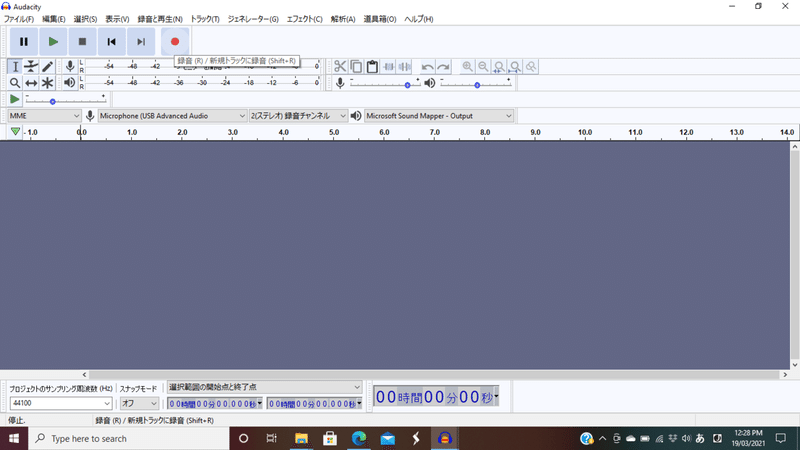
収録した音声を編集する
収録後、不要な部分をカットしたり、ノイズ低減などのエフェクト編集ができます。
私たちはわたなべ夫婦のだいきさんがブログで書かれている記事を参考に編集しています。
主な編集作業としては、
✔︎ ハイパスフィルター
✔︎ ノイズの低減
✔︎ コンプレッサー︎
✔︎ トリミング
実際の作業のやり方はわたなべ夫婦さんのブログがとてもわかりやすいので、ぜひチェックしてみてください!
BGMを挿入する
ではここから、実際の編集ソフトの画像を使って説明します。
音声の編集後、ファイルから保存してあるBGMを選択します。
⚠️ BGMのファイルの形式はWAV形式じゃないと挿入できないので注意です。
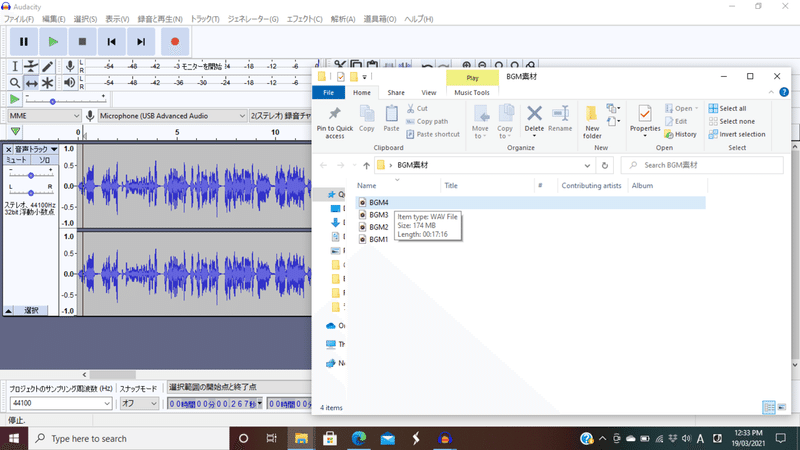
挿入したいBGMをクリックしながら、編集ソフトの濃いグレーの画面へカーソルを移動します。
下記のようにファイルとカーソルに移動と出ればOK
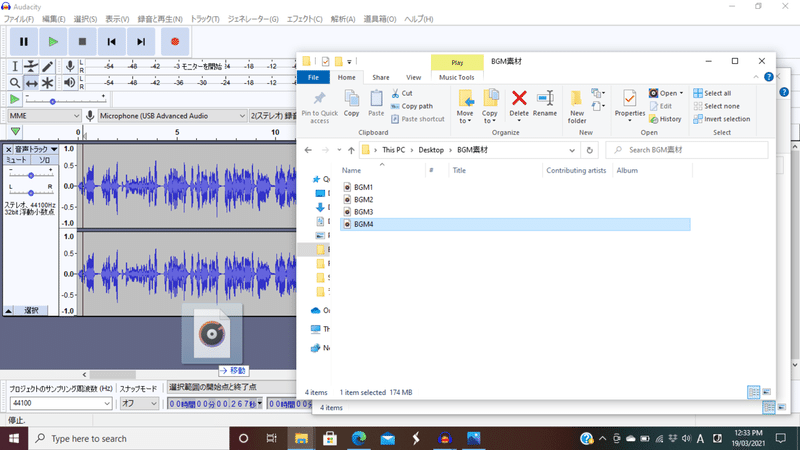
収録した音声の下にBGMを挿入することができました!
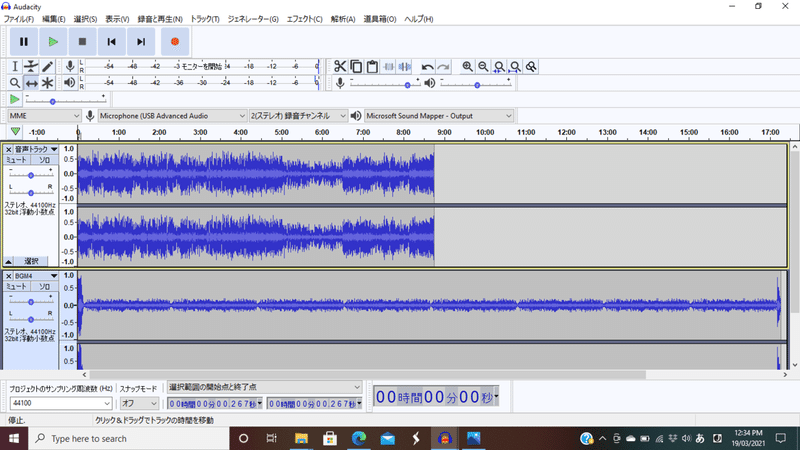
あとはBGMの長さの調整や音声の入る位置の変更などをアレンジをします。
アイコンの↔︎の移動ツールで自在に動かすことができます。
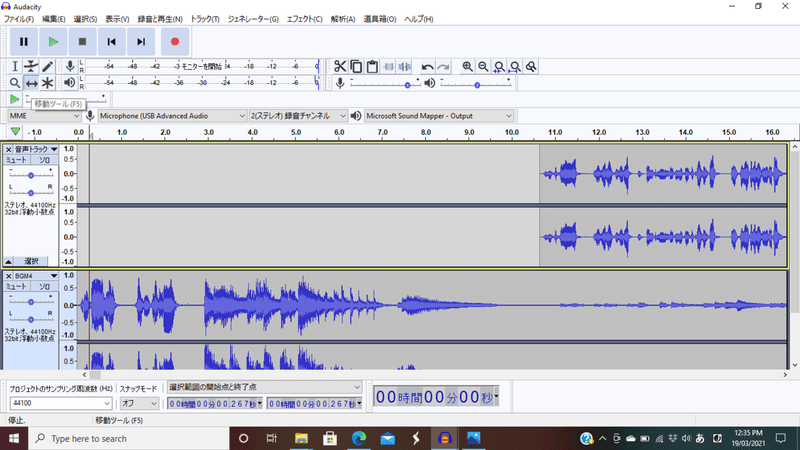
調整が完了したら、「ファイル」→「書き出し」→「MP3として書き出し」をクリックし、任意の場所に保存すれば完了です!
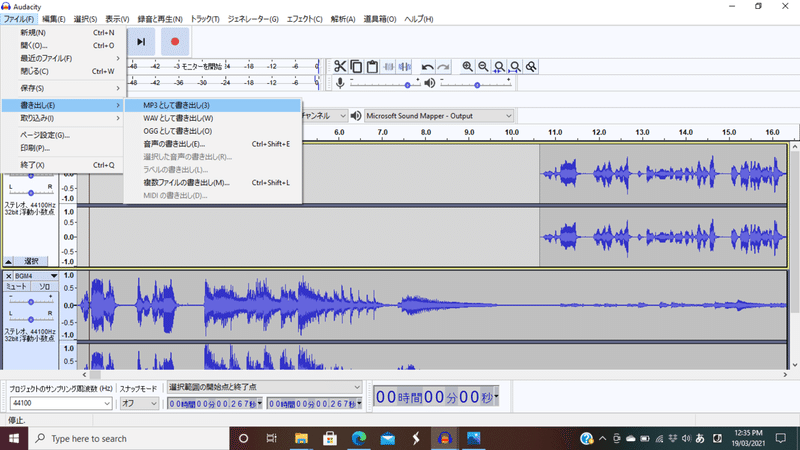
完成した音声はこちら🎧
まとめ
今回は、音声編集ソフトを使ってBGMを挿入する方法について、実際に私たちが行なっているやり方をシェアさせていただきました。
最初は音声アプリ内で録音するよりも時間がかかりますが、作業が慣れてくると作業時間も減ってくるのでオススメです😊
最後まで読んでくださってありがとうございます!
××××××××××××××××××××××××××××××××××××
すしかな夫婦に聞いてみたいことや、気になること、コラボしたい!などありましたら、ぜひぜひお気軽に質問やレターをお送りください☺️
すしかな夫婦へのご質問はこちらまで💌
お待ちしています!
▽すしかな夫婦の海外ぐらし
▽その他SNSはこちらから
この記事が気に入ったらサポートをしてみませんか?
